विज्ञापन
यह नहीं है एक और पोस्ट स्माइली के बारे में। यह आलेख विंडोज कमांड लाइन से संबंधित है।
कमांड लाइन आपको अपने कंप्यूटर के साथ सीधे संवाद करने और विभिन्न कार्यों को करने का निर्देश देती है। इसके लिए आपको विशिष्ट कमांड का उपयोग करना होगा। आदेश जरूरी सहज नहीं हैं, इसलिए उन्हें किसी भाषा के शब्दों की तरह ही सीखना होगा। सौभाग्य से, कमांड लाइन का उपयोग करके पूर्व की आवश्यकता वाली अधिकांश प्रक्रियाओं की जगह ग्राफिकल यूजर इंटरफेस (GUI) हैं।
हालांकि, कभी-कभी कमांड लाइन का उपयोग करना त्वरित या यहां तक कि कुछ जानकारी तक पहुंचने का एकमात्र तरीका है। इस प्रकार कमांड लाइन का उपयोग करना अत्यंत मूल्यवान हो सकता है। और यह विंडोज कमांड गाइड में आता है।
XP में विंडोज कमांड लाइन का उपयोग करने के लिए, क्लिक करें > स्टार्ट> रन, प्रकार cmd में > खोलें: फ़ील्ड, और क्लिक करें > ठीक है.
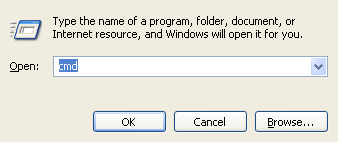
वैकल्पिक रूप से, आप के माध्यम से जा सकते हैं > प्रारंभ> सभी कार्यक्रम> सहायक उपकरण और चुनें > कमांड प्रॉम्प्ट.
यह cmd.exe लॉन्च करता है, एक विंडो जो हमें कंप्यूटर इतिहास में पुराने दिनों की याद दिलाती है: एक समान काली पृष्ठभूमि पर शुद्ध सफेद पाठ। DOS विंडो के समान होने के बावजूद, cmd.exe केवल एक कमांड लाइन दुभाषिया है जो DOS के समान है।
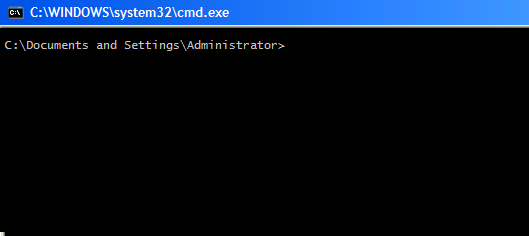
अब जब आपने कमांड प्रॉम्प्ट को सफलतापूर्वक एक्सेस कर लिया है, तो यहां क्या करना है?
कमांड प्रॉम्प्ट स्तर पर काम करने के लिए, आपको कुछ कमांड्स जानने की जरूरत है। मुझे आप के साथ खेलने के लिए कुछ बुनियादी बातें दे।
मदद
पहले मुझे यह कहना चाहिए कि कमांड प्रॉम्प्ट में आंतरिक मदद है। यदि आप सुनिश्चित नहीं हैं कि एक निश्चित कमांड वास्तव में मौजूद है या यह क्या करता है या इसमें क्या स्विच हैं, तो उसके बाद कमांड टाइप करें /? और तुम प्रबुद्ध हो जाओगे।
स्विच
स्विच एक कमांड के लिए वैकल्पिक एक्सटेंशन हैं, जो कमांड के व्यवहार को बदलते हैं। हमने वास्तव में पिछले अनुभाग में स्विच का एक उदाहरण देखा। /? किसी भी आदेश पर स्विच है, किसी भी तरह से निष्पादित करने के बजाय इसके कार्य को समझाता है।
ध्यान दें कि आप प्रत्येक कमांड में कई स्विच जोड़ सकते हैं, लेकिन हमेशा कमांड और प्रत्येक स्विच के बीच एक स्थान छोड़ दें।
अब गंभीर आज्ञाओं के साथ चलो।
dir
डीआईआर कमांड वर्तमान निर्देशिका की सामग्री को सूचीबद्ध करता है।
इसके कुछ उपयोगी स्विच हैं। उदाहरण के लिए dir / d (/ d स्विच हो रहा है) तीन कॉलम तक निर्देशिका सामग्री को सूचीबद्ध करेगा। वैकल्पिक रूप से, आप उपयोग कर सकते हैं dir / w, जो सामग्री को अलग तरह से छांटेगा। साथ में dir / पी जानकारी तब तक स्क्रॉल नहीं होती है, लेकिन जब तक आप डेटा से भरी अगली स्क्रीन के लिए यादृच्छिक कुंजी नहीं मारते, स्क्रीन के अंत में रुक जाता है।

सीडी
निर्देशिकाओं को बदलने के लिए, सीडी कमांड का उपयोग करें।
पिछली निर्देशिका सूची में देखी गई निर्देशिका चुनें। निर्देशिकाएँ द्वारा इंगित किया जाता है
ध्यान दें कि ड्राइव के बीच स्विच करने के लिए cd कमांड की आवश्यकता नहीं है। बस संबंधित ड्राइव अक्षर में टाइप करें और एक कॉलोन, उदा। d: स्विच करने के लिए।
mkdir
यह एक निर्देशिका बनाने के लिए उपयोग किया जाता है, अर्थात् एक नई निर्देशिका बनाता है। प्रकार mkdir नाम नाम से निर्देशिका बनाने के लिए।
rmdir
किसी निर्देशिका को निकालने के लिए, इस कमांड का उपयोग करें। तो वह होगा rmdir नाम नाम से एक निर्देशिका को हटाने के लिए। केवल खाली निर्देशिका को हटाया जा सकता है।
आप निश्चित रूप से किसी भी अन्य निर्देशिका में स्थित निर्देशिकाओं को बना और हटा सकते हैं, आपको बस अपने कमांड में संबंधित पथ को निर्दिष्ट करना होगा, जहां से आप शुरू कर रहे हैं।
उदाहरण के लिए mkdir दस्तावेज़ और सेटिंग \ व्यवस्थापक \ परीक्षण जब आप C: \ या में हों mkdir व्यवस्थापक \ परीक्षण यदि आप पहले से ही दस्तावेज़ और सेटिंग निर्देशिका में हैं।
डेल
यह फ़ाइलों को हटाने का आदेश है। यह mkdir और rmdir कमांड के समान काम करता है। तो आप टाइप करें del example.exe अपनी निर्देशिका में फ़ाइल example.exe को हटाने के लिए। यदि आप पहले से ही सही निर्देशिका में नहीं हैं, तो आप संबंधित पथ जोड़ते हैं।
यह आपको कमांड लाइन के वातावरण से परिचित कराने के लिए कमांडों की एक छोटी सूची थी।

अब हम उन कार्यों के लिए कुछ बहुत ही उपयोगी कमांडों को देखेंगे जो आसानी से किसी अन्य माध्यम से पूरे नहीं हो सकते हैं। उन सभी के लिए आप / का उपयोग कर सकते हैं? स्विच करें, यह पता लगाने के लिए कि आप इन आदेशों के साथ क्या कर सकते हैं।
driverquery
आपके सिस्टम पर इंस्टॉल किए गए सभी ड्राइवरों की सूची के लिए, ड्राइवरक्वेरी सबसे तेज़ समाधान है।
पिंग
पिंग सबसे लोकप्रिय कमांड लाइन प्रॉम्प्ट होना चाहिए। यह एक आईपी पते की जांच करता था और यह देखता था कि संबंधित कंप्यूटर ऑनलाइन है या प्रतिक्रिया दे रहा है, अर्थात क्या आपके और उस कंप्यूटर के बीच नेटवर्क संचार संभव है।
ipconfig
यहां आप अपने कंप्यूटर के नेटवर्क डेटा को प्रकट कर सकते हैं, जैसे नेटवर्क में आपके कंप्यूटर का नाम, आपका आईपी पता या आपका मैक एड्रेस।
व्यवस्था की सूचना
आपके सिस्टम के बारे में व्यापक जानकारी प्राप्त करने के लिए कमांड, जिसमें विंडोज सीरियल नंबर, कंप्यूटर मॉडल और उपलब्ध रैम शामिल हैं।
यह विंडोज कमांड गाइड केवल कमांड लाइन क्या कर सकता है की सतह पर छू सकता है। अधिक व्यापक जानकारी के लिए, कृपया देखें विंडोज में कमांड लाइन और PCStats ' WindowsXP कमांड प्रॉम्प्ट गाइड.
यदि आप आदी हो गए हैं, तो आप कमांड लाइन से निपटने वाले MakeUseOf लेखों की जांच कर सकते हैं। वरुण ने लिखा 10 विंडोज कमांड लाइन टिप्स आपको चेक आउट करना चाहिए 10 विंडोज कमांड लाइन टिप्स आपको चेक आउट करना चाहिएजबकि विंडोज कमांड लाइन को लिनक्स के रूप में शक्तिशाली नहीं माना जाता है, यहां कुछ विंडोज कमांड लाइन टिप्स और ट्रिक्स हैं जिनके बारे में हर कोई नहीं जानता है। अधिक पढ़ें और उसने परिचय दिया Nircmd - एक पावर पैक्ड कमांड लाइन टूल Nircmd - एक पावर पैक्ड कमांड लाइन टूल अधिक पढ़ें . मार्क ने बताया कि कैसे Windows उपयोगकर्ता पासवर्ड बदलें नेट यूजर के साथ कमांड लाइन के माध्यम से विंडोज पासवर्ड कैसे बदलेंमक्खी पर अपना पासवर्ड बदलने के लिए विंडोज कमांड लाइन "नेट यूजर" कमांड का उपयोग करें। हमारा लेख इस विधि के बारे में विस्तार से बताता है। अधिक पढ़ें कमांड लाइन के माध्यम से।
आपको कौन सी कमांड सबसे उपयोगी लगती है?
टीना पिछले एक दशक से उपभोक्ता तकनीक के बारे में लिख रही हैं। वह प्राकृतिक विज्ञान में डॉक्टरेट, जर्मनी से डिप्लोमा और स्वीडन से एमएससी करती है। उसकी विश्लेषणात्मक पृष्ठभूमि ने उसे मेकओसेफ़ में एक प्रौद्योगिकी पत्रकार के रूप में उत्कृष्टता प्रदान करने में मदद की है, जहां वह अब कीवर्ड अनुसंधान और संचालन का प्रबंधन कर रही है।


